Cum să vă configurați propriul tablou de bord personal folosind o privire
Publicat: 2025-07-07Folosind tabloul de bord personal, puteți crea o placă digitală unde puteți vizualiza toate informațiile esențiale într -un singur loc. Puteți adăuga diferite widget-uri, cum ar fi un calendar, lista dvs. de activități sau dacă doriți să urmați știri, vreme, prețuri de acțiuni, fluxuri YouTube și multe altele.
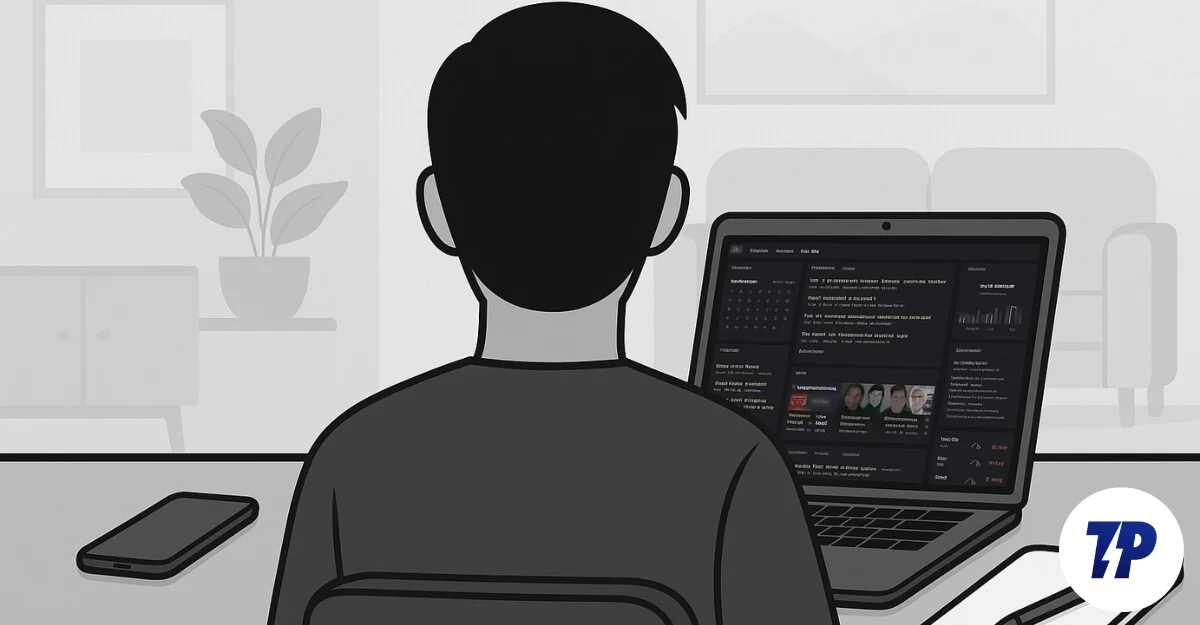
Dacă sunteți dezvoltator, puteți adăuga, de asemenea, starea sistemului sau a serverului, sau a notelor sau a marcajelor. Având toate aceste informații într -un singur loc poate elimina cu ușurință necesitatea de a comuta între aplicații precum Gmail, Calendar, YouTube, News și Note și, de asemenea, poate ajuta la îmbunătățirea fluxului de lucru și poate economisi mult timp.
Nișa personală a tabloului de bord crește rapid, cu mulți jucători deja. Cu toate acestea, o privire, care este un tablou de bord gratuit și complet privat, rapid și auto-găzduit, iese în evidență de restul din cauza furajelor sale fără algoritm, a interfeței simple fără anunțuri și a experienței personalizate bazate pe preferința ta.
Cuprins
Ce este o privire?
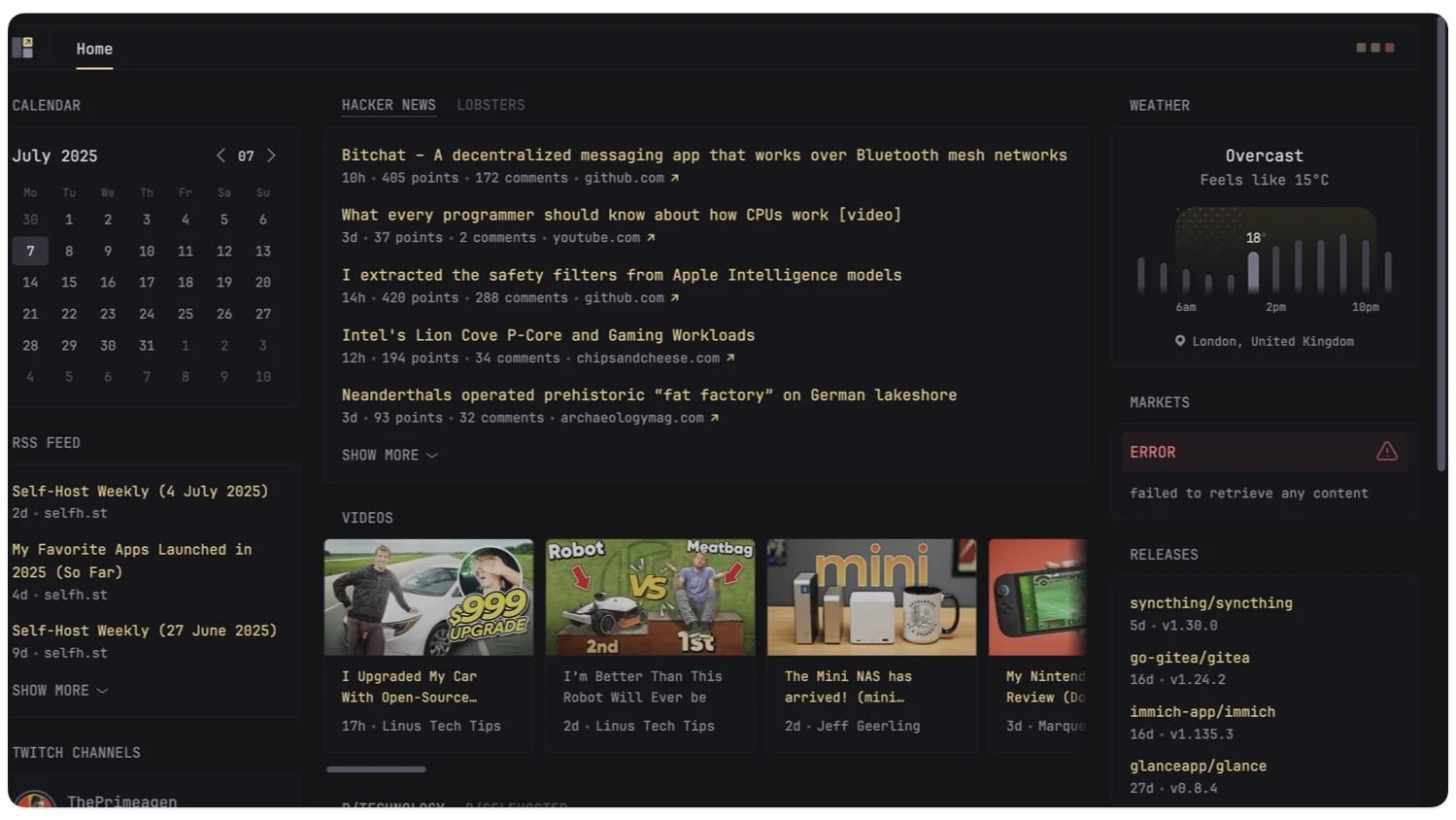
Privirea este un tablou de bord personal open-source, care vă permite să vă creați propriul tablou de bord personal și să obțineți o privire a tuturor informațiilor dvs. într-un singur loc, cum ar fi vremea dvs., feed-urile YouTube, știrile RSS și multe altele, într-un singur loc.
Privirea este gratuită și este disponibilă și pe toate platformele majore. Este atât de ușor, încât întreaga aplicație este sub 20 MB și folosește mai puțină memorie, ceea ce face, de asemenea, o alegere excelentă pentru cerințele PC-ului de la nivel scăzut.
Cum se instalează privirea?
S.N. | Pași | Mac | Ferestre |
|---|---|---|---|
Pasul 1 | Instalați Docker | Accesați Docker.com și descărcați și instalați pentru sistemul de operare | Accesați Docker.com și descărcați și instalați pentru sistemul de operare |
Pasul 2 | Creați folderul de proiect | Deschideți terminalul și utilizați aceste comenzi: Mkdir Glance-Dashboard și folosiți CD-ul Dashboard | Mergeți la pasul 3 |
Pasul 3 | Creați fișierul de compunere docker | Utilizați aceste comenzi: nano docker-compose.yml | Pentru Windows, deschideți notificarea și salvați ca docker-compose.yml |
Pasul 4 | Adăugați acest cod în fișierul de configurare Docker pe care l -ați creat în pasul 3 | Versiune: „3” Servicii: privire: Imagine: GlanceApp/Privire Container_name: Privire Reporniți: dacă nu este oprit porturi: - 8080: 8080 volume: - ./config:/app/config | Versiune: „3” Servicii: privire: Imagine: GlanceApp/Privire Container_name: Privire Reporniți: dacă nu este oprit porturi: - 8080: 8080 volume: - ./config:/app/config |
Pasul 5 | Creați folderul și fișierul de configurare | Utilizați aceste comenzi, CD Config nano glance.yml în terminalul maxim pentru a crea fișiere și folder | Pentru ferestre puteți crea o privire.yml în notepad |
Pasul 6 | Adăugați acest cod în fișierul de configurare pe care l -ați creat în pasul 5 | Pagini: - Nume: Acasă Coloane: - Dimensiune: Full Widgets: - Tip: vreme Locație: „Visakhapatnam” Unitate: c - Tip: RSS Titlu: Știri tehnologice hrăni: - URL: "https://techcrunch.com/feed/" - URL: "https://www.theverge.com/rss/index.xml" Limită: 5 | Pagini: - Nume: Acasă Coloane: - Dimensiune: Full Widgets: - Tip: vreme Locație: „Visakhapatnam” Unitate: c - Tip: RSS Titlu: Știri tehnologice hrăni: - URL: "https://techcrunch.com/feed/" - URL: "https://www.theverge.com/rss/index.xml" Limită: 5 |
Pasul 7 | Începeți o privire | Utilizați comanda pentru a porni Docker pe Mac -ul dvs.: Docker -compune -up -D | Utilizați comnand pentru a porni docker docker -compune -up -d |
Pasul 8 | Deschis în browser | Accesați http: // localhost: 8080 pe browser | Accesați http: // localhost: 8080 pe browser |
Există două modalități prin care puteți instala o privire pe computerul dvs.: unul folosește Docker, care este adesea cea mai bună și mai fiabilă metodă, iar alternativa este să o instalați direct fără Docker.
Există, de asemenea, o construcție opțională de la sursa de dezvoltare. Puteți instala GO pe sistemul dvs. și îl puteți construi și din sursa dvs. Este pentru utilizatorii tehnici avansați care caută o configurație avansată de vedere.
În primul rând, privirea este disponibilă pe toate sistemele de operare majore, inclusiv Linux, Windows și MacOS, și poate rula și pe servere de casă, VPS și chiar pe un computer local. De asemenea, asigurați -vă că sistemul dvs. a îndeplinit cerințele minime de operare.
Instalați o privire folosind Docker
Dacă doriți să instalați o privire cu un efort minim, instalarea acestuia cu Docker este foarte recomandată, deoarece nu necesită să instalați dependențe precum GO sau chiar să gestionați căile de fișiere manual. În plus, este atât de ușor încât puteți instala privirea într -o singură comandă și rulați fără probleme, fără probleme într -un simplu fișier Docker.
Cu toate acestea, instalarea și configurarea unei priviri folosind Docker necesită unele cunoștințe tehnice. Pentru a face ușor, iată un proces pas cu pas care este potrivit chiar și pentru începători.
În primul rând, trebuie să instalați și să configurați Docker pe Mac sau Windows, în funcție de dispozitivul dvs.
Pe Mac:
Pasul 1: Instalați Docker pe dispozitivul dvs.
Accesați www.docker.com și descărcați fișierul Docker pentru Mac -ul dvs. și puteți instala aplicația folosind metoda obișnuită. Deschideți Docker și creați -vă contul; Vă puteți conecta sau vă înscrie la noul dvs. cont.
Acum, deschideți aplicația Docker pe Mac și asigurați -vă că funcționează în fundal.
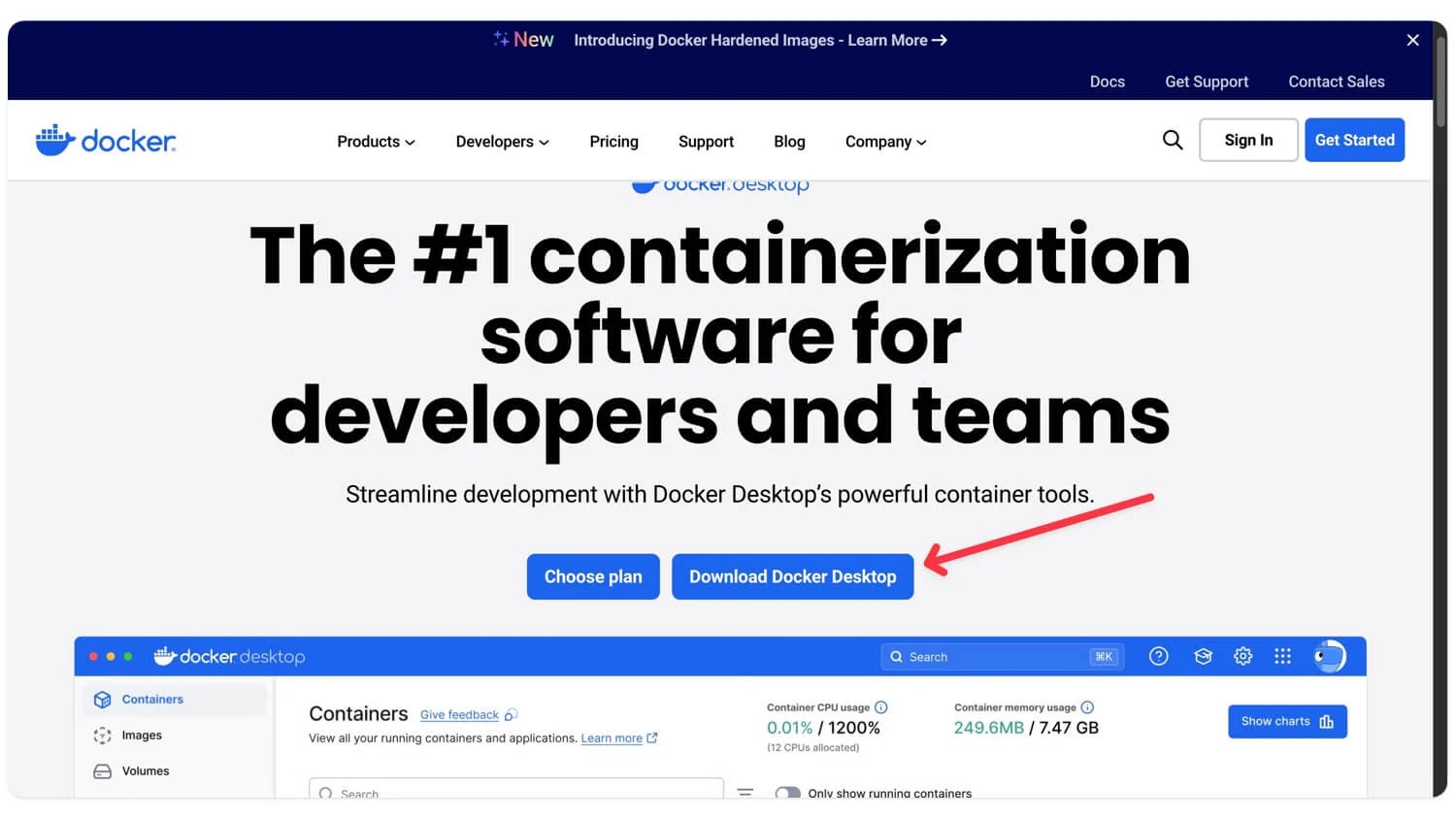
Pasul 2: Creați folderul de vedere
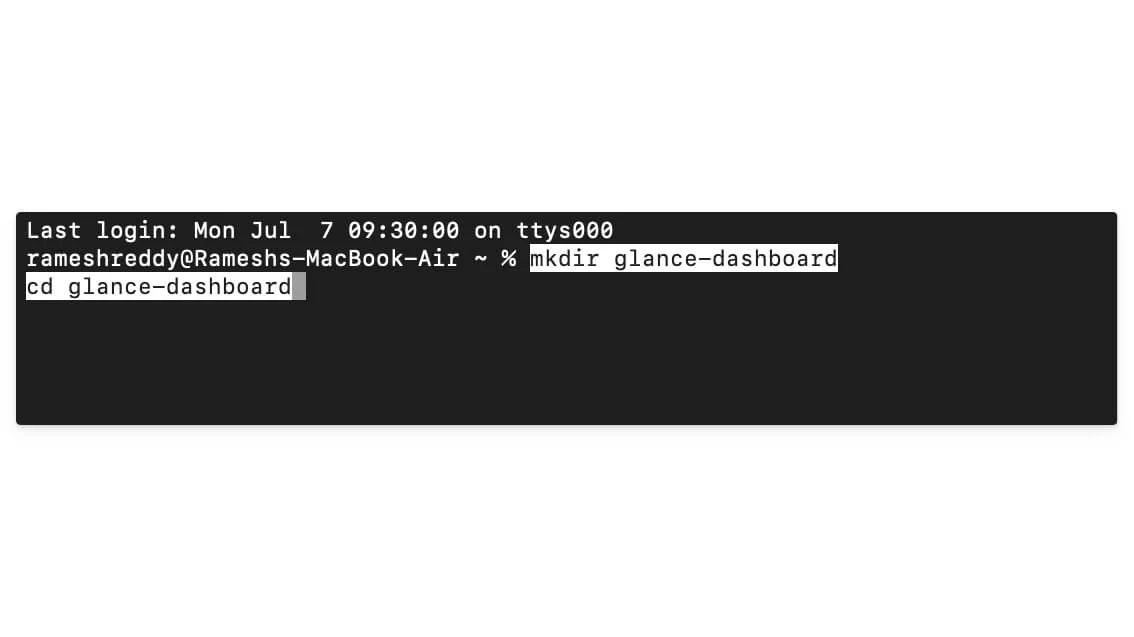
Acum trebuie să creați un folder pentru a -l instala. Pentru aceasta, puteți utiliza următoarea comandă.
MKDIR PIGURĂ-DASHBOARD
CD-ul de bord de vedere
Pasul 3: Creați fișierul de compunere Docker
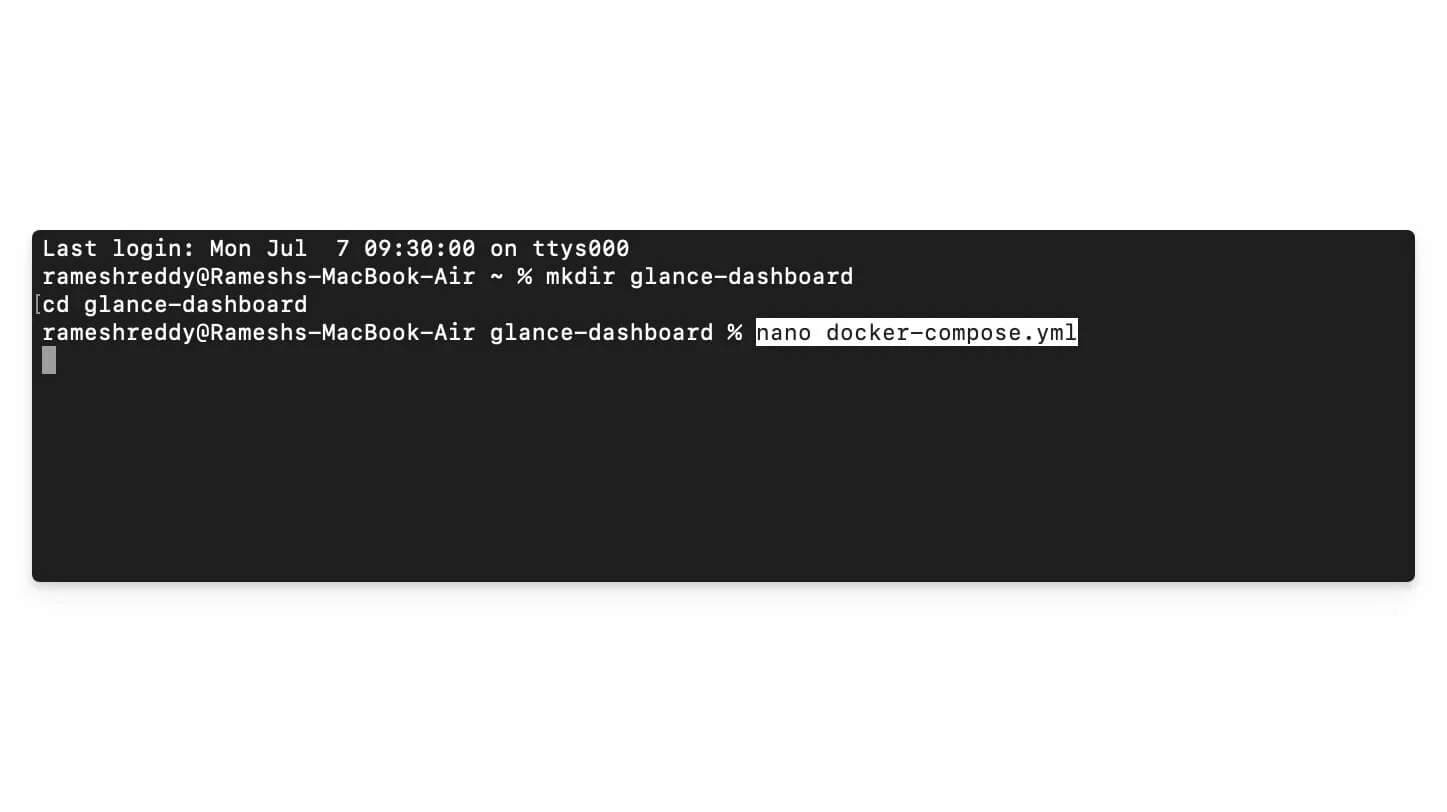
În continuare, puteți utiliza următoarea comandă pentru a crea Docker compune yaml și lipiți acest cod.
nano docker-compose.yml
Pasul 4: Adăugați acest cod în fișier
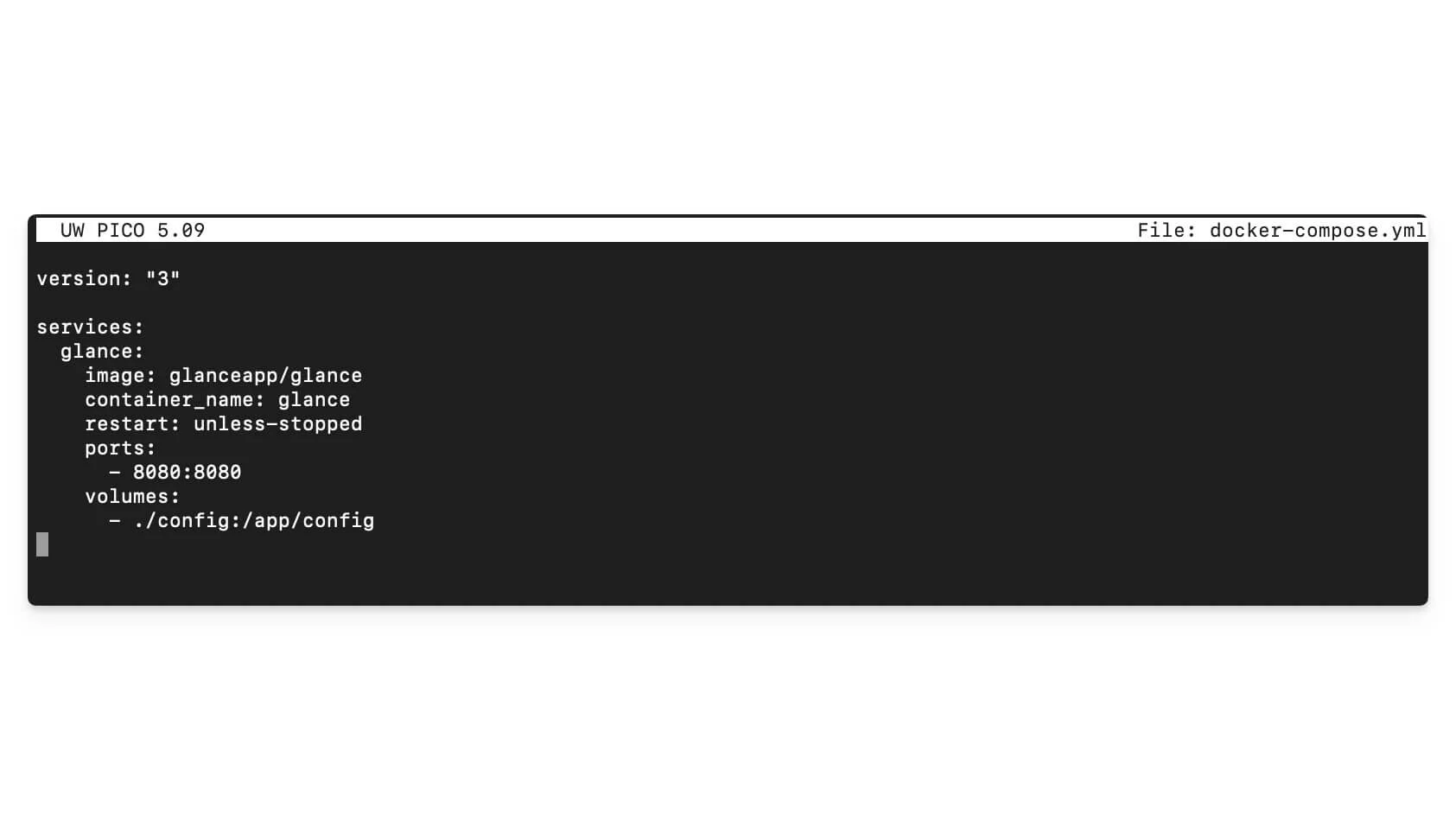
Versiune: „3”
Servicii:
privire:
Imagine: GlanceApp/Privire
Container_name: Privire
Reporniți: dacă nu este oprit
porturi:
- 8080: 8080
volume:
- ./config:/app/config
Apăsați Control + O , apoi introduceți pentru a salva, apoi controlul + x pentru a ieși
Pasul 5: Creați un folder de configurare
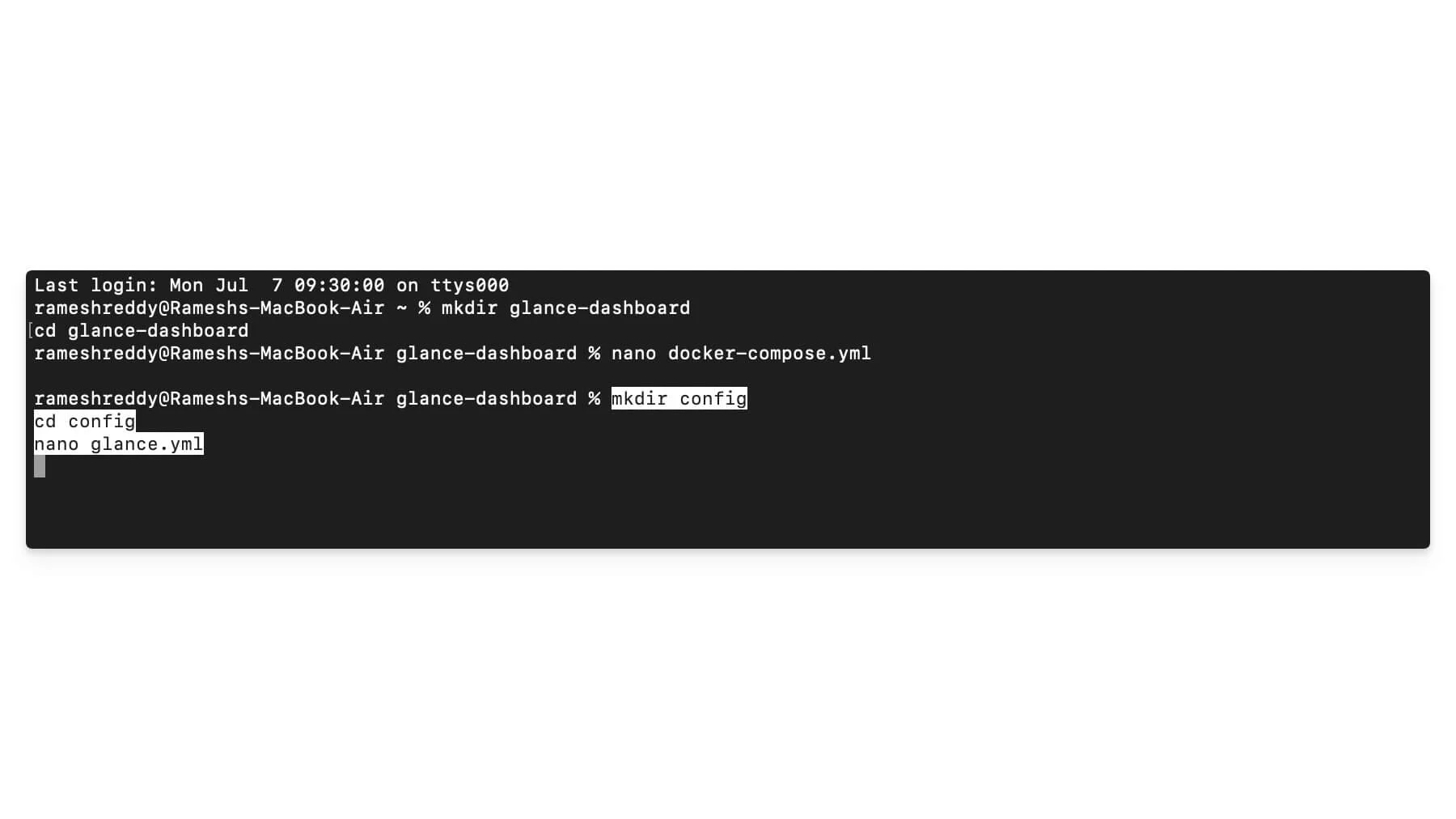
Apoi, creați un folder de configurare de bază folosind următoarele comenzi
MKDIR CONFIG
CD Config
nano glance.yml
Pasul 6: Lipiți acest cod
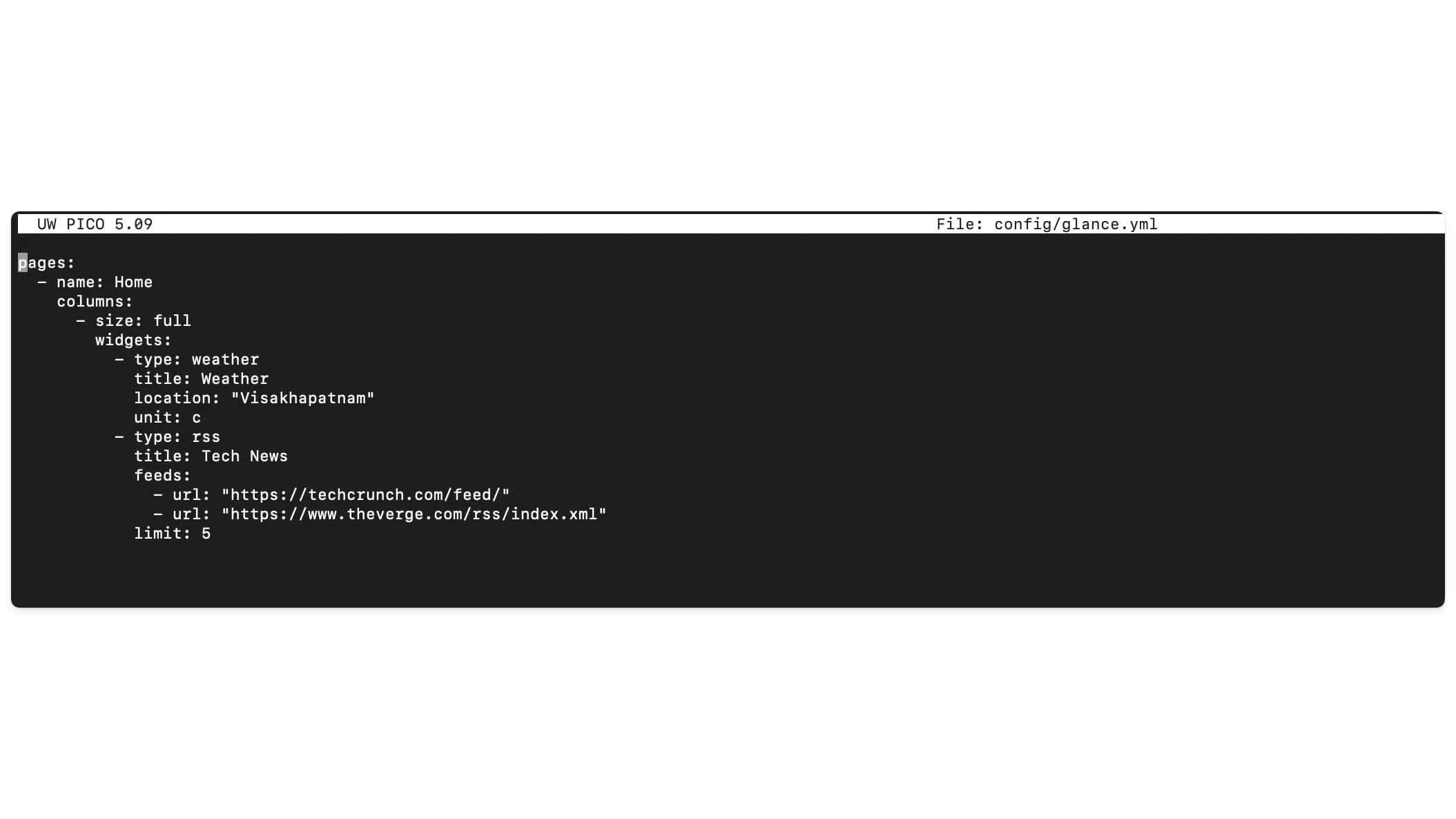
Acum, lipiți acest cod în fișierul de configurare pe care l -ați creat în pasul anterior: Nano Glance.yml
Pagini:
- Nume: Acasă
Coloane:
- Dimensiune: Full
Widgets:
- Tip: vreme
Titlu: Vremea
Locație: „Visakhapatnam”
Unitate: c
- Tip: RSS
Titlu: Știri tehnologice
hrăni:
- URL: „https://techcrunch.com/feed/”
- URL: „https://www.theverge.com/rss/index.xml”
Limită: 5
Apăsați Control + O, apoi introduceți pentru a salva, apoi controlul + x pentru a ieși
Pasul 6: Pentru a rula containerul Docker local pe dispozitivul dvs., puteți accesa tabloul de bord pentru vedere accesând gazda locală. Deschideți acum orice browser de pe dispozitiv și vizitați acest link: http: // localhost: 8080/, și asta este, acum veți vedea un tablou de bord cu privire pe dispozitiv.
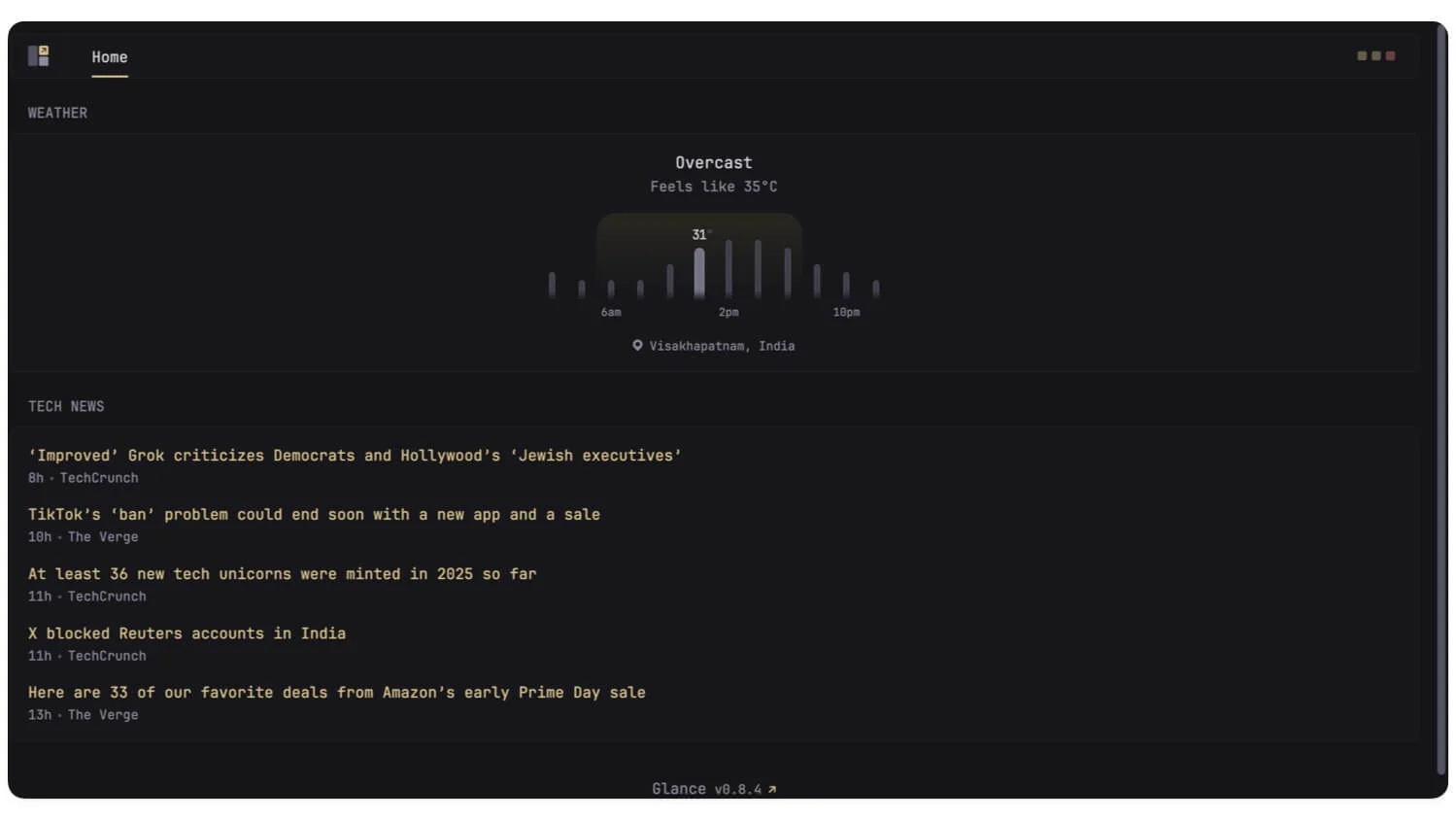
Dacă vă confruntați cu erori:
Asigurați -vă că Docker rulează în fundal. Puteți utiliza această comandă: Docker PS
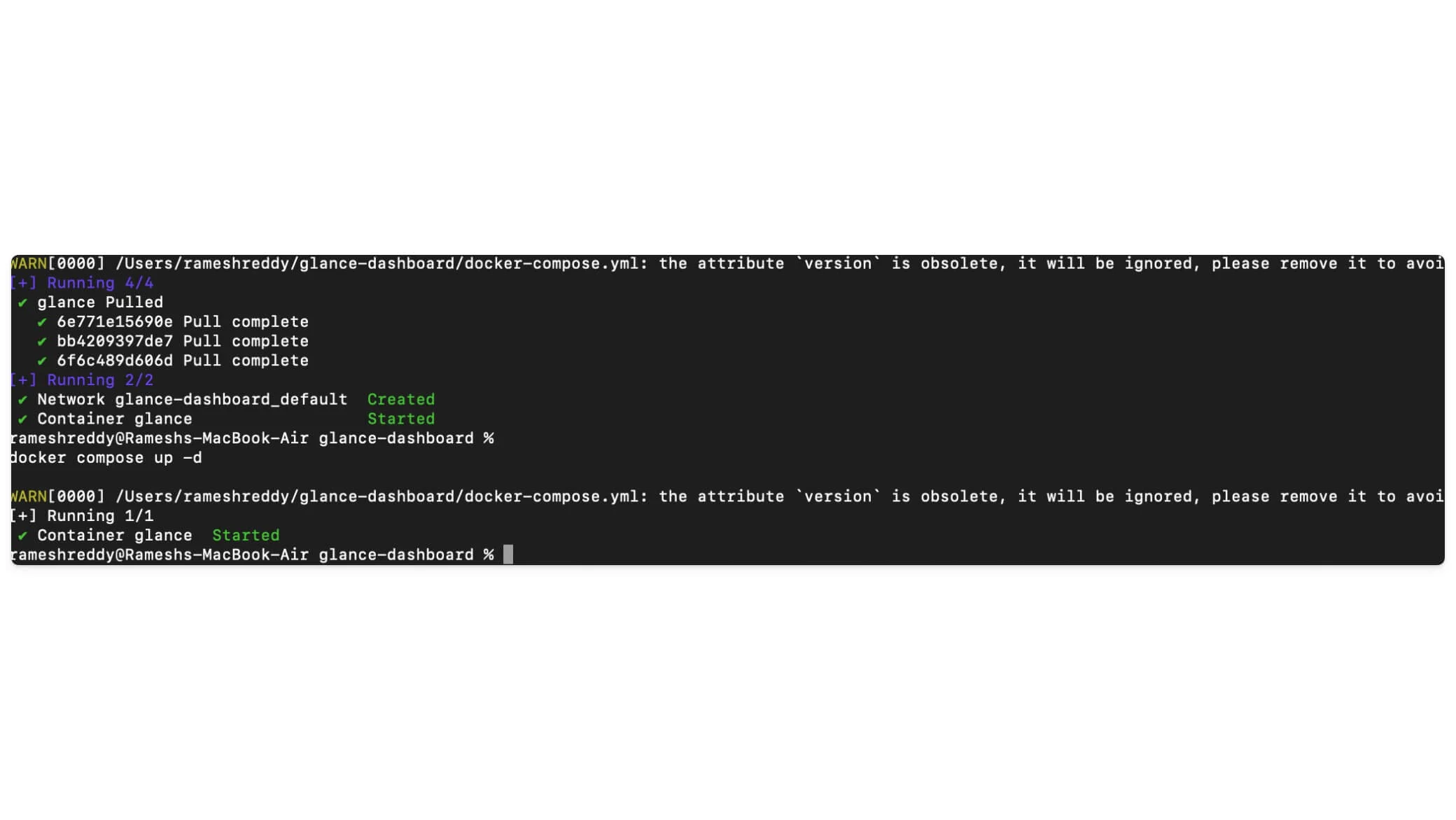
În continuare, utilizați jurnalele pentru a găsi cauza principală a problemei. Utilizați următoarea comandă pentru a verifica jurnalele: Docker Jurnals Blance
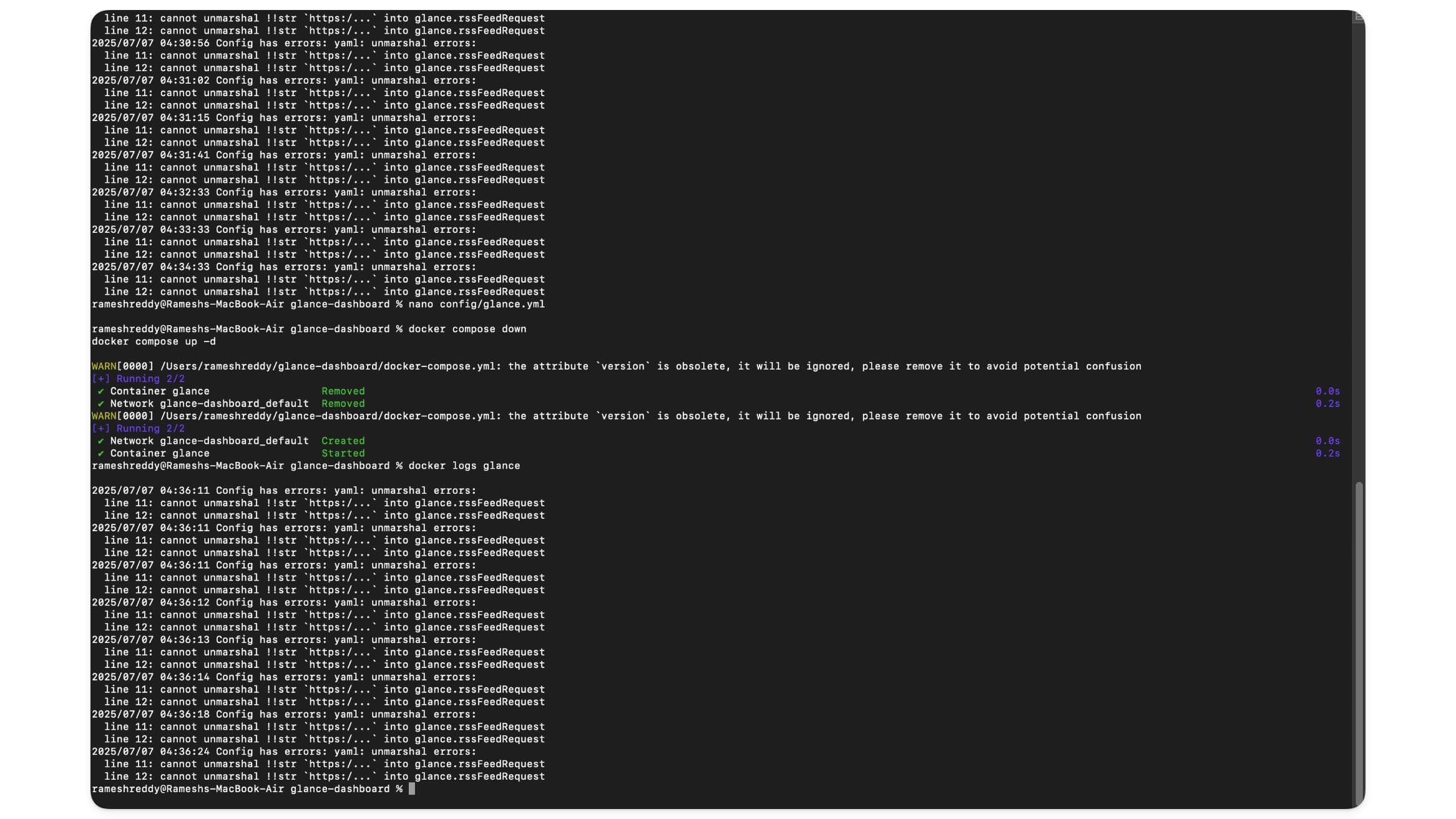
Cum să instalați și să configurați o privire pe ferestrele dvs.
Pasul 1: Accesați www.docker.com și descărcați și instalați Docker pe Windows. Dacă vi se solicită, reporniți dispozitivul Windows. În continuare, deschideți Docker pe ferestrele dvs. și utilizați următoarea comandă pentru a crea un folder privirea.
Pasul 2: Acum, utilizați NotePad pentru a crea un nou fișier și numiți-l pe docker-compose.yml și lipiți următorul cod.
Pagini:
- Nume: Main
Coloane:
- Dimensiune: mic
Widgets:
- Tip: RSS
Titlu: Știri tehnologice
Limită: 5
URL: „https://www.theverge.com/rss/index.xml”
- Tip: Reddit
Titlu: R/Tehnologie
Limită: 5
Subreddit: „Tehnologie”
- Tip: vreme
Titlu: Vremea
Locație: „Visakhapatnam, IN”
Unități: Metric
Ora-format: 12h
- Dimensiune: Full
Widgets:
- Tip: grup
Widgets:
-Tip: Hacker-News
- Tip: Reddit
Subreddit: S -a autocontestat
Show-thumbnails: True
- Tip: RSS
Titlu: Actualizări GitHub
Limită: 5
URL: „https://github.blog/changelog/feed/”
- Tip: piețe
Titlu: prețuri de piață
Piețe:
-Simbol: BTC-USD
Nume: Bitcoin
- Simbol: AAPL
Nume: Apple
- Simbol: MSFT
Nume: Microsoft
- Dimensiune: mic
Widgets:
- Tip: Docker
Titlu: Containere Docker
- Tip: sistem
Titlu: Statistici de sistem
- Tip: personalizat
Titlu: Notele mele
Conținut: „Acesta este un widget personalizat. Puteți scrie ceva aici!”
Mutați acest fișier în folderul de vedere creat și salvați fișierul.
Pasul 3: Acum, creați un folder de compunere folosind următoarea comandă: docker-compose.yml
Versiune: „3”
Servicii:
privire:
Imagine: GlanceApp/Privire
Container_name: Privire
volume:
- ./glance.yml:/app/config/config.yml
porturi:
- „8080: 8080”
Pasul 5: În sfârșit, porniți Docker folosind următoarea comandă: Navigați la folderul: CD C: \ Users \ YourName \ Glance-Dashboard
Pasul 6: Porniți privirea folosind acest folder: Docker -compune -up -D
Acum deschideți browserul și vizitați http: // localhost: 8080 pentru a avea acces la o privire locală pe dispozitiv.
Așadar, acesta este modul în care puteți instala și configura o privire locală pe dispozitiv. Acum, după ce ați setat accesul dvs., iată câteva lucruri pe care ar trebui să le știți despre vedere dacă sunteți începători sau utilizați pentru prima dată pentru prima dată.
Bazele utilizării unei priviri
Dacă sunteți începători sau dacă utilizați o privire pentru prima dată, iată câteva lucruri pe care trebuie să le cunoașteți. După cum am spus, Glance este o aplicație web găzduită auto-găzduită, care poate fi găzduită și rulată local pe dispozitivul dvs.

Pentru mai multă personalizare, puteți edita pur și simplu fișierul YML Glance. Cu toate acestea, înainte de asta, învățarea modului în care funcționează privirea vă poate ajuta să o personalizați pe baza preferințelor dvs. fără probleme.
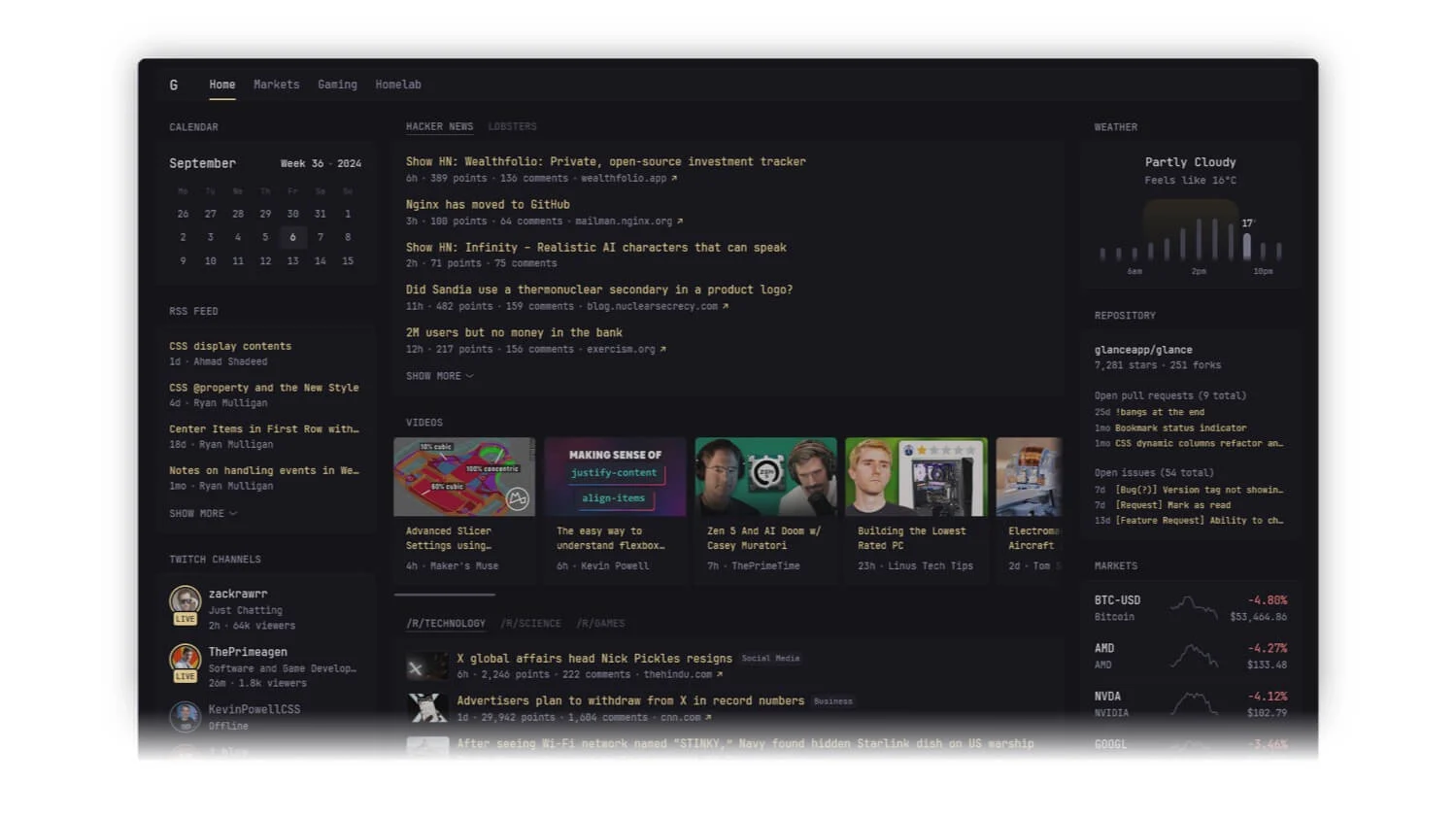
Deci, practic, o privire funcționează într-o metodă cu trei straturi. În primul rând, conține pagini pe care le puteți gândi ca fiecare filă sau o pagină separată, cum ar fi acasă, știri și altele, unde puteți numi pagina.
În continuare, fiecare pagină este împărțită în 3 coloane, inclusiv stânga, centru și dreapta, iar în fiecare coloană, puteți adăuga widget -uri precum vreme, RSS, calendar și multe altele. Puteți adăuga, de asemenea, machete unice la coloană la pagini.
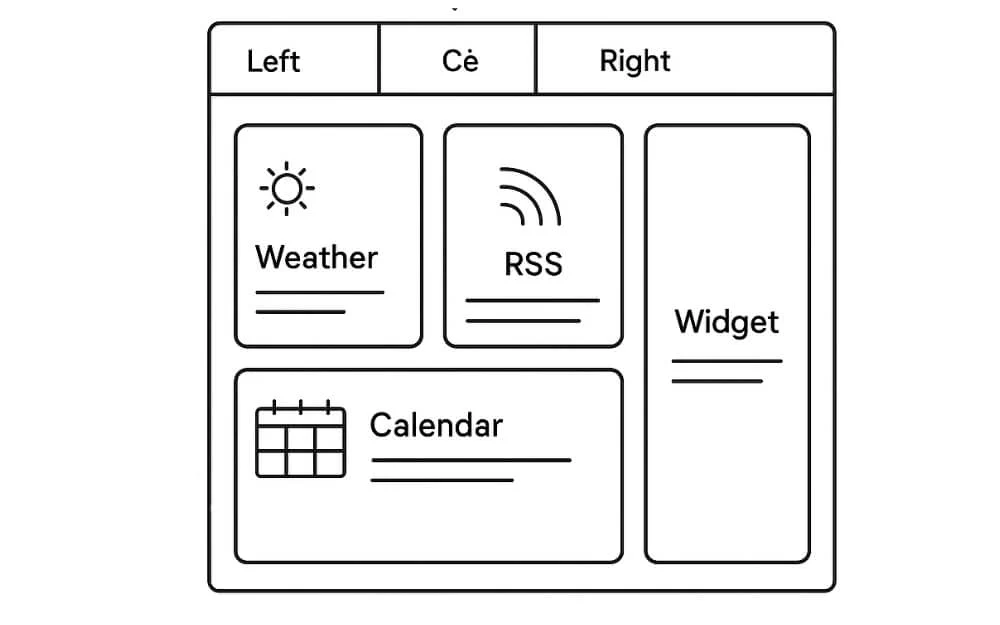
Pentru a elimina sau a adăuga secțiuni sau widget -uri, trebuie să editați și să personalizați privirea fișierului text. yml.
Privirea nu acceptă drag-and-drop și, de asemenea, personalizarea folosind interfața de utilizator grafică.
Dacă doriți să personalizați, puteți edita privirea. Fișier YML. Această abordare s -ar putea să nu fie potrivită pentru persoanele care preferă o UI grafică, dar este semnificativ mai rapidă și, de asemenea, mai ușoară decât majoritatea tablourilor de bord personalizate.
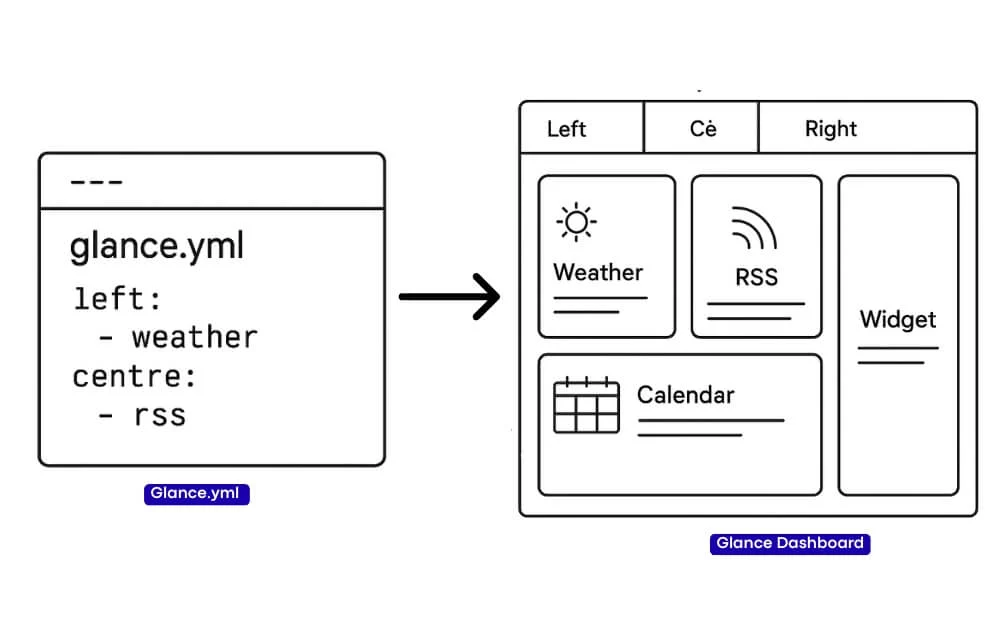
De exemplu, dacă doriți să adăugați o nouă pagină în folderul Glance, o puteți edita. Fișier yaml. În plus, puteți edita, de asemenea, câte coloane ar trebui să conțină fiecare pagină și ce caracteristică ar trebui să meargă în fiecare coloană folosind parametri simpli.
Dar să fiu sincer, personalizarea tabloului de bord pentru vedere este cea mai grea parte a utilizării privitorilor dacă sunteți începători. Dacă nu sunteți un fan al personalizării acesteia prin interfața liniei de comandă sau dacă preferați o interfață de utilizator grafică, există o modalitate ușoară de a vă personaliza tabloul de bord de vedere folosind AI.
Puteți utiliza orice LLM și cereți -l să genereze un model bun pentru proiectarea și structura dorită. De exemplu, aici este prezentarea generală a structurii YAML demo folosită prin vedere. Practic, Glance folosește o ierarhie simplă începând cu paginile și din nou cu numele paginii, urmată de coloane.
Fiecare pagină are 1-3 coloane și fiecare coloană are o listă de widget-uri și fiecare widget are un tip și opțiuni specifice.

Deci, ce se întâmplă dacă aliniați necorespunzător codul și există o eroare? O privire arată o eroare în browser sau în jurnale, iar pentru cea mai bună experiență, va ignora și părțile rupte și va încerca să încarce restul.
Cu toate acestea, datorită AI, puteți evita și aceste greșeli. Și iată cum puteți utiliza AI pentru a crea un fișier simplu de personalizare a privirii. Dar înainte de asta, să vorbim despre procesul manual de creare a propriului tablou de bord cu meteo și fluxuri de știri RSS din diferite surse, astfel încât să obțineți o imagine de ansamblu de bază a modului în care îl puteți personaliza în viitor. Fără alte detalii, să începem.
Cum să editați și să personalizați tabloul de bord pentru vedere
Pentru a vă ajuta să începeți, iată un proces pas cu pas cu privire la modul în care am creat un tablou de bord cu o privire cu meteo, plus fluxuri RSS din diferite surse de știri.
Cu toate acestea, îl puteți folosi ca bază și configurați propriul tablou de bord personal.
Pasul 1: Deschideți fișierul de configurare
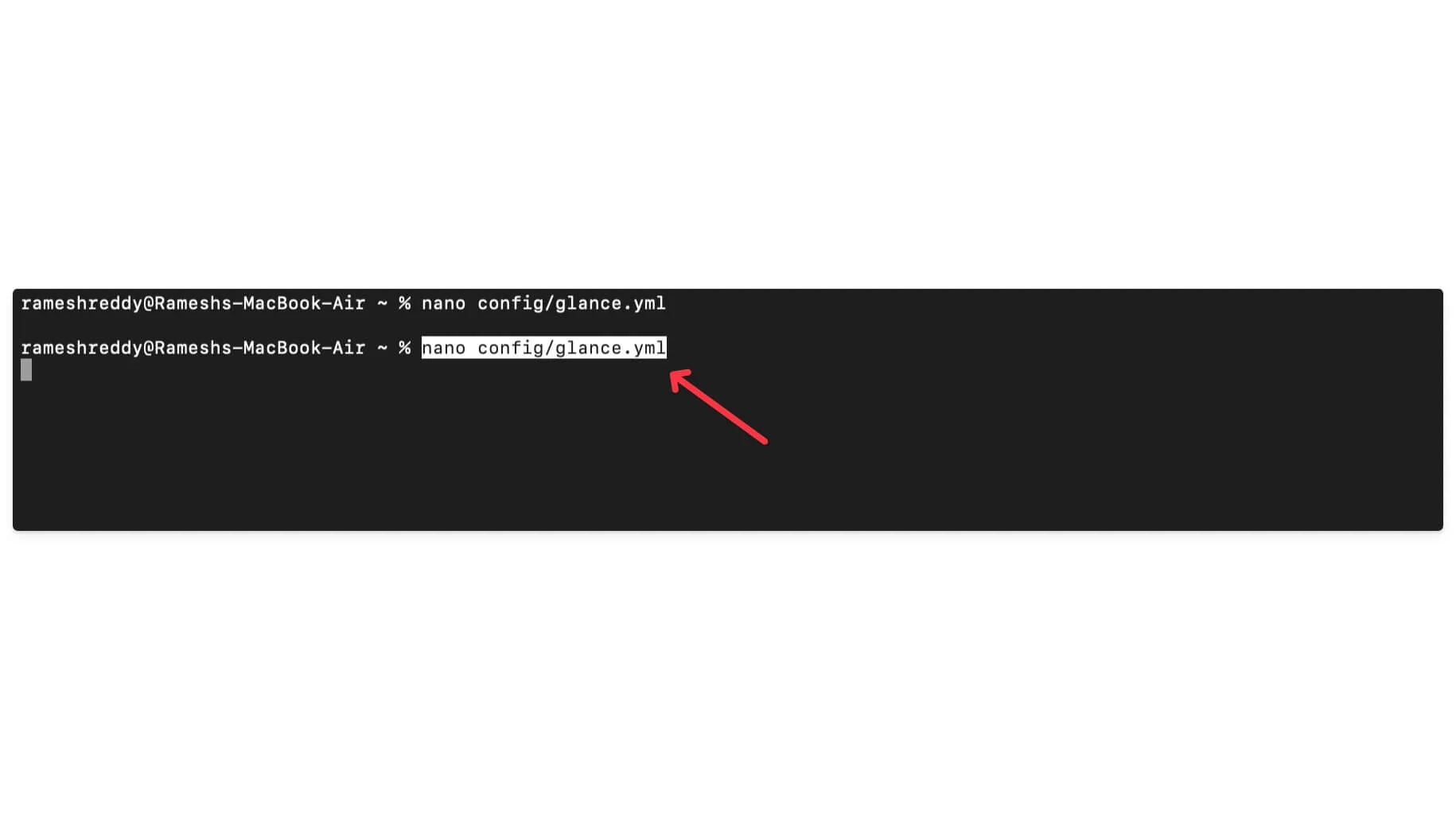
Puteți utiliza un terminal pe Mac sau Windows. Utilizați următoarea comandă pentru a merge la fișierul de configurare a tabloului de bord. Mai întâi, accesați tabloul de bord cu privire la această comandă: CD ~/Glance-Dashboard , apoi utilizați această comandă: CD ~/Glance-Dashboard, apoi rulați: nano config/glance.yml
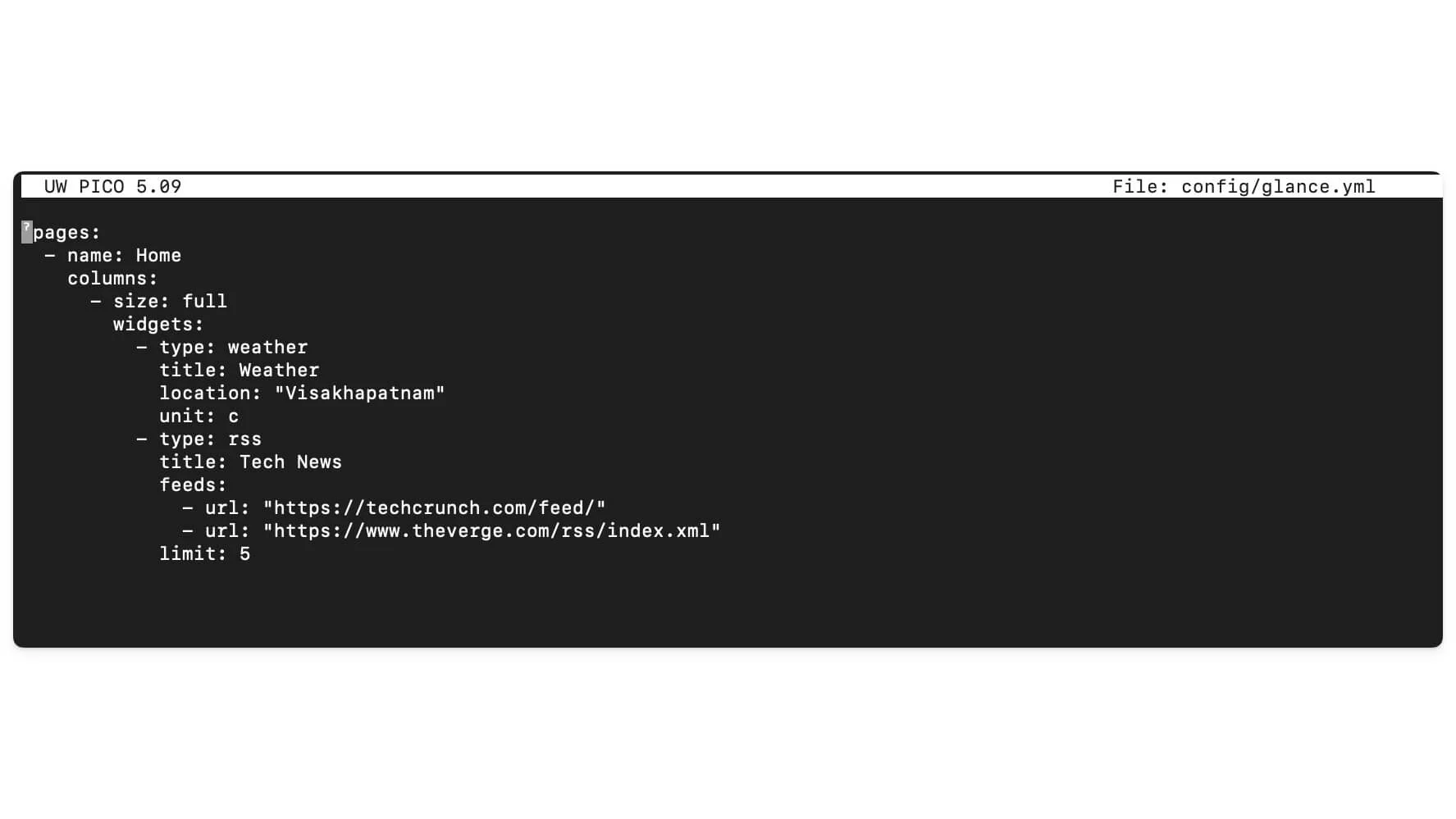
Acum editați fișierul de configurare.
Un fișier de pornire de bază, simplu, conține o ierarhie începând cu elementele de bază, numele paginii și coloanele cu dimensiunile și tipurile de widget -uri pe care ar trebui să le aveți. Fiecare widget are parametri diferiți. De exemplu, widgetul meteo conține tipul, locația, unitatea și formatul. Feed -ul RSS, care este în prezent știri tehnologice, conține fluxurile, iar aici puteți adăuga adresa URL.
Alături de acesta, puteți adăuga și adrese URL din alte surse precum TechCrunch. De asemenea, vine cu alți parametri pentru a vă ajuta să limitați numărul de surse pe care doriți să le vedeți. Pentru acest caz, am stabilit limita la 7.
Iată formatul de fișier de configurare implicit pe care îl puteți urma:
Pagini:
- Nume: Acasă
Coloane:
- Dimensiune: mică
Widgets:
- Tip: calendar
Prima zi de săptămână: luni
- Tip: RSS
Limită: 10
Colaps-After: 3
Cache: 12h
hrăni:
- URL: https://selfh.st/rss/
Titlu: Selfh.st
Limită: 4
- URL: https://ciechanow.ski/atom.xml
- URL: https://www.joshwcomeau.com/rss.xml
Titlu: Josh Comeau
- URL: https://samwho.dev/rss.xml
- URL: https://ishadeed.com/feed.xml
Titlu: Ahmad Shaded
-Tip: Twitch-Channels
canale:
- Theprimeagen
- j_blow
- Piratesoftware
- Cohhcarnage
- Christitustech
- EJ_SA
- Dimensiune: Full
Widgets:
- Tip: grup
Widgets:
-Tip: Hacker-News
- Tip: homari
- Tip: videoclipuri
canale:
-UCXUQSBLHAE6XW-YEJA0TUNW # Linus Tech Sfaturi
-UCR-DXC1voovs8nhavccrzhg # Jeff Geerling
- UcsbjurrPoezykls9eqgamoa # Fireship
- UcbjycsmDuvyel83R_U4jriq # marques Brownlee
-Uchnyfmqirrg1u-2mssqlbxa # Veritasium
- Tip: grup
Widgets:
- Tip: Reddit
Subreddit: Tehnologie
Show-thumbnails: True
- Tip: Reddit
Subreddit: S -a autocontestat
Show-thumbnails: True
- Dimensiune: mic
Widgets:
- Tip: vreme
Locație: Londra, Regatul Unit
Unități: Metric
Ora-format: 12h
- Tip: piețe
Piețe:
- Simbol: spion
Nume: S&P 500
-Simbol: BTC-USD
Nume: Bitcoin
- Simbol: NVDA
Nume: Nvidia
- Simbol: AAPL
Nume: Apple
- Simbol: MSFT
Nume: Microsoft
- Tip: versiuni
Cache: 1D
Depozite:
- GlanceApp/Privire
-GO-GITEA/GITEA
-Immich-App/Immich
- Sinctionare/sincronizare
În cele din urmă, dacă doriți să personalizați o altă coloană, îl puteți personaliza în continuare cu diferiți parametri. Puteți vizualiza toate widget -urile și parametrii acestora de aici.
După ce ați configurat și personalizat fișierul, puteți salva fișierul folosind Ctrl + O , apoi introduceți și CTRL + X. Dacă utilizați cod vs, salvați ca de obicei.
Acum accesați localhost -ul dvs. și reîmprospătați -vă tabloul de bord. Acum puteți vedea noul tablou de bord cu vremea și, de asemenea, feed -ul de știri.
Cum puteți utiliza AI pentru a vă personaliza bordul de bord
Puteți utiliza AI pentru a ridica toate eforturile dvs. pentru a vă personaliza tabloul de bord pentru vedere folosind un prompt simplu. Folosiți orice LLM precum Chatgpt, Claude sau chiar Google Gemini.
Acest lucru funcționează și pentru versiunea gratuită. Puteți lipi codul de eșantion și solicitați LLM să personalizeze codul pe baza preferințelor dvs.
De exemplu, puteți lipi acest cod și solicitați LLM să adauge un nou widget, cum ar fi un calendar și o listă simplă de activități, în coloana dvs. De asemenea, îl puteți personaliza în continuare spunând parametrii specifici, precum și coloana, secțiunea și paginile pe care doriți să le adăugați la acest widget și multe altele.
În acest caz, folosesc ChatGPT pentru a -mi personaliza interfața privind privirea folosind un prompt simplu.
În primul rând, accesați chatgpt.com merge direct la chatgpt. com și lipiți următorul cod și introduceți promptul de mai jos. Și asta este. Acum, copiați codul și accesați fișierul dvs. de configurare.
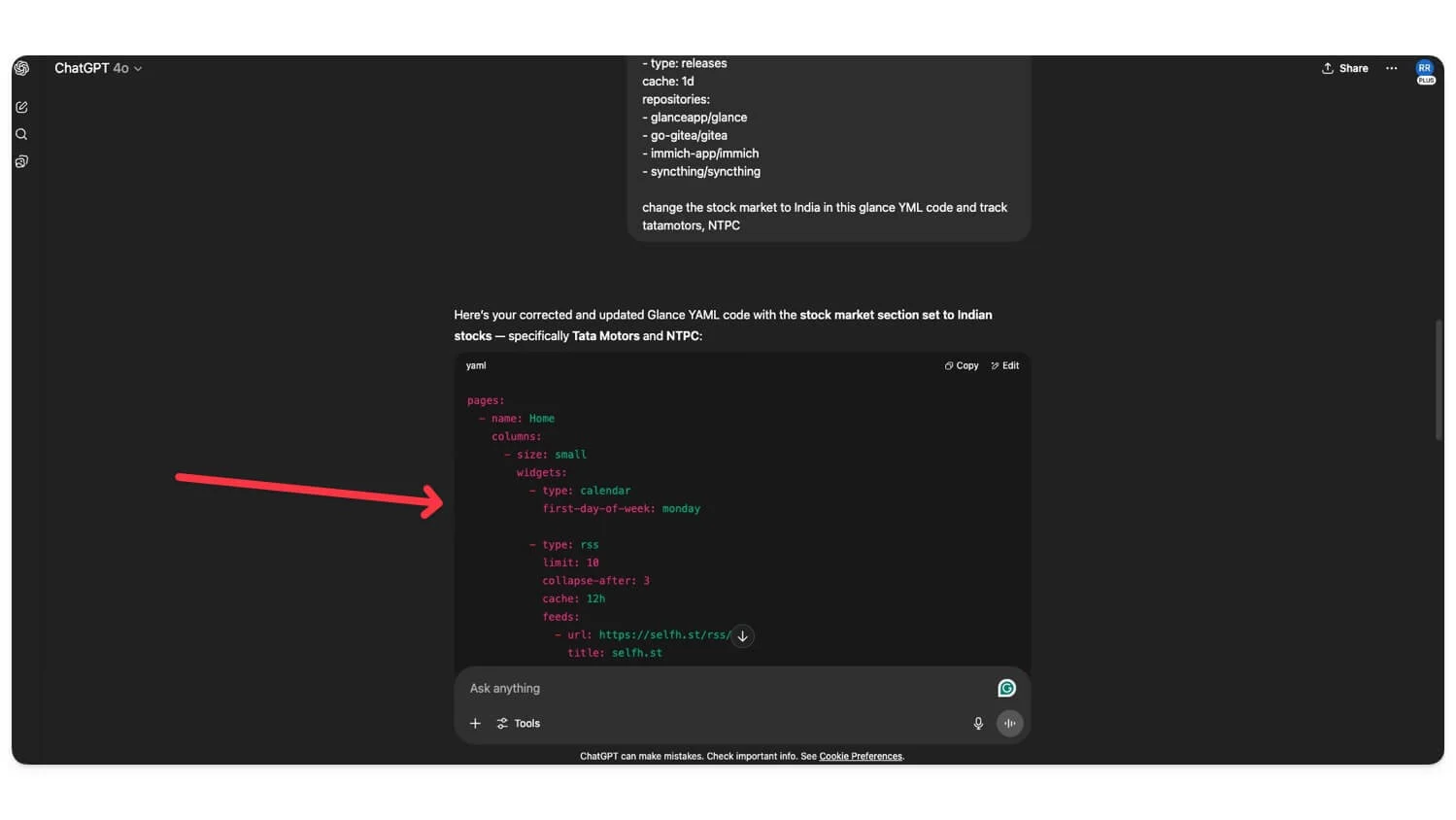
Puteți utiliza terminalul și următoarea comandă pentru a deschide sau crea o privire. Fișierul YML și lipiți codul direct în folderul privirea și salvați -l. Asta este.
Deschideți terminalul și utilizați această comandă: asigurați -vă că Docker lucrează în fundal. Utilizați această comandă: nano config/glance.yml, apoi deschideți fișierul și lipiți codul pe care l -ați generat de la chatgpt, faceți clic pe controlul + o și introduceți și controlați + x, apoi ieșiți din fișier și salvați -l.
Acum accesați browserul și apoi reîmprospătați pagina, iar modificările dvs. vor fi aplicate automat; Dacă nu, trebuie să reporniți privirea. Puteți utiliza următoarele comenzi:
Docker compune
Docker compune -D
Nu uitați, pentru a obține o ieșire fără erori, trebuie să furnizați mai mult conținut LLM pe care îl utilizați; Întrucât privirea este foarte strictă în ceea ce privește formatul, chiar și o greșeală sau un colon lipsă într -o singură linie ar putea rupe widgetul. Puteți vizualiza toate formatele de widget și codul din pagina oficială GitHub, lipiți codul și solicitați AI -ului să -l schimbe. Am experimentat mai multe erori în timp ce foloseam ChatGPT decât manual, așa că luați-o ca o opțiune plăcută de a avea în loc să depindă complet de aceasta.
Tabloul de bord pentru vedere va fi acum personalizat pur și simplu folosind o AI simplă, cum ar fi Chatgpt. De asemenea, îl puteți personaliza în continuare cu propriile stiluri și selecția personalizată și, de asemenea, adăugați diferite widget -uri din lista de widget -uri disponibile.
Iată cele mai frecvente erori care apar la personalizarea tabloului de bord pentru vedere
Deoarece privirea este configurată manual folosind YAML, este foarte strict în ceea ce privește formatarea și identificarea diferitelor elemente și, deoarece fișierele YAML depind în întregime de distanțare și structură precisă, un spațiu greșit sau colon poate face ca întregul fișier să nu fie citit, ceea ce poate provoca cu ușurință erori în timp ce personalizați tabloul de bord.
Din păcate, așa cum am spus, nu există niciun constructor vizual care să evite astfel de erori. Dar pentru a vă ajuta, iată cele mai frecvente erori care apar în timpul procesului de personalizare a privirii și cum le puteți repara cu ușurință:
În primul rând, este o eroare de sintaxă YAML , care apare din cauza unei distanțe greșite, a coloanelor lipsă și, de asemenea, folosind file în loc de spații. Din fericire, există un instrument de scadență YAML pentru a verifica formatarea acestuia. Dacă vă confruntați cu o eroare, puteți utiliza AI pentru a remedia problemele de formatare fără a edita manual fiecare linie.
O altă eroare comună despre care se plâng mulți utilizatori este widget -urile care nu se afișează , ceea ce se poate întâmpla din cauza parametrilor de tip lipsă sau incorecte din configurația widgetului. Pentru a remedia acest lucru, trebuie să verificați dublu numele, configurația, tipul și parametrii widgetului în timp ce îl configurați. AI poate ajuta la repararea acestui lucru cu ușurință.
O altă problemă comună este „ incapabilă să înceapă ” și să se prăbușească , ceea ce se poate întâmpla din cauza unei priviri nevalide sau necitibile. Fișier YML. Pentru aceasta, asigurați -vă că Docker rulează cu succes în fundal și verificați, de asemenea, jurnalele dvs. de vedere pentru a remedia orice probleme de formatare.
Mulți utilizatori se confruntă, de asemenea, cu alte probleme, cum ar fi widgetul meteo care nu funcționează, UI nu se încarcă, modificări nu se aplică sau port 8080 deja utilizate. Toate acestea apar din cauza configurațiilor incorecte. Dacă portul 8080 nu funcționează, s -ar putea să se datoreze faptului că o altă aplicație folosește deja acest port. Va trebui să opriți aplicația respectivă pentru a rezolva problema.
Top 5 caracteristici ale bordului de bord
Datorită creșterii consumului de informații și utilizării unei mari varietăți de aplicații, obținerea informațiilor din aceste aplicații a devenit o problemă în timp.
Mulți oameni s -au săturat să schimbe între aplicații, de exemplu, o aplicație pentru a verifica un calendar, o aplicație diferită pentru a verifica vremea, una diferită pentru a verifica știrile și una diferită pentru a urmări piața bursieră pentru a rămâne la curent cu cele mai recente știri. Acest lucru poate fi nevoie de mult efort și poate distrage atenția, mai ales dacă comutați deseori pentru a rămâne la curent cu diferite aplicații.
Din fericire, există o soluție ușoară, cum ar fi privirea, care vă poate ajuta să rămâneți la curent fără a comuta între aplicații. Iată cinci motive pentru care privirea este cea mai bună opțiune în comparație cu altele.
Auto-găzduit și privat
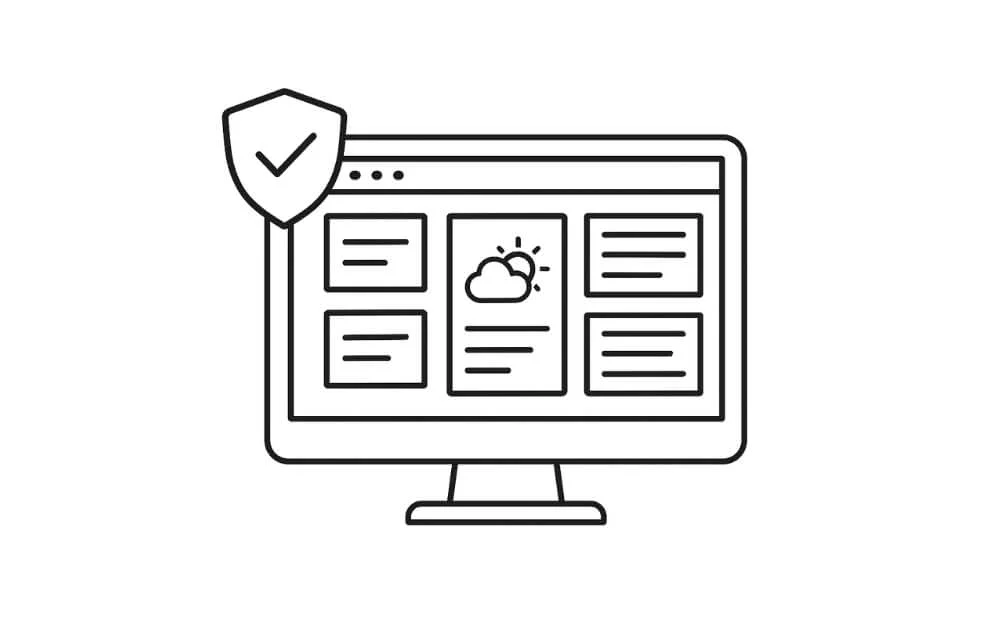
S-a auto-găzduirea tabloului de bord Personal Privit la nivel local pe dispozitivul dvs. are mai multe avantaje decât ați putea crede. În primul rând, toate datele dvs. vor rămâne pe dispozitivul dvs. Dacă vă pasă mai mult de confidențialitate și securitate și sunteți proprietarul complet al tabloului de bord. În plus, vine și cu alte opțiuni de personalizare pe care le puteți personaliza în funcție de nevoile dvs.
Și din moment ce este găzduit pe dispozitivul dvs. și, de asemenea, spre deosebire de tablourile de bord Cloud, este rapid, se încarcă mai repede și, de asemenea, fără probleme. Și din moment ce este găzduit la nivel local, nu există reclame și nu există date transferate între dispozitivele dvs. Puteți utiliza o privire complet offline fără probleme.
Super ușor
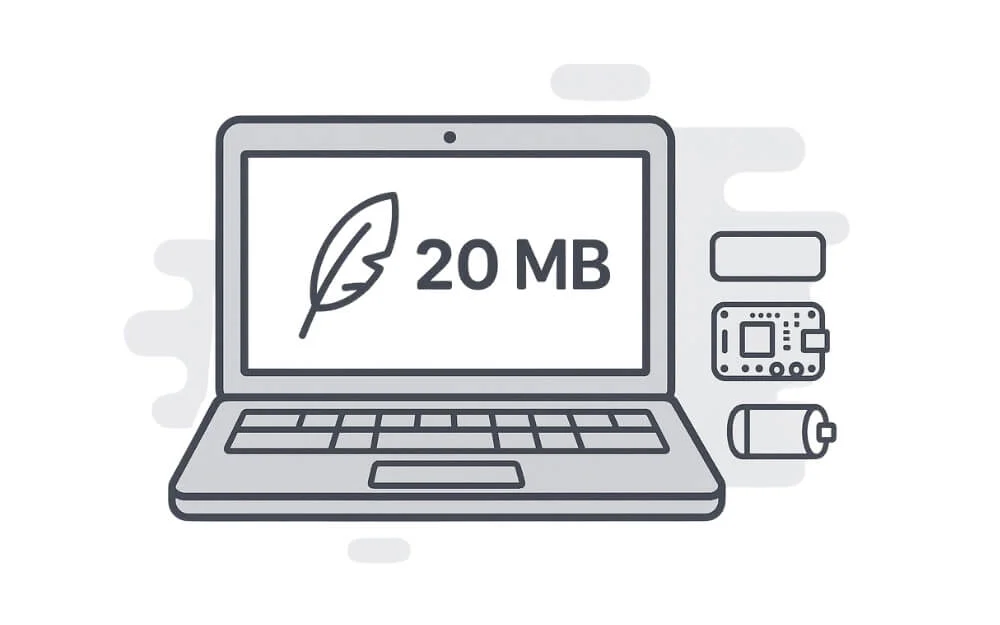
Întreaga aplicație de vedere rulează pe un fișier binar de 20 MB atunci când este utilizat containerul dvs. Deoarece nu are nevoie de o stivă grea precum Nodejs sau Python, poate rula cu ușurință pe dispozitive mai vechi și este, de asemenea, mai rapid în comparație cu orice alt tablou de bord cloud.
Am instalat o privire și o folosesc de mai bine de o săptămână fără să observ probleme de scurgere a bateriei, mai ales atunci când îl rulez pe browserul Google Chrome și nu am observat nicio scurgere semnificativă a bateriei.
Opțiuni avansate de personalizare
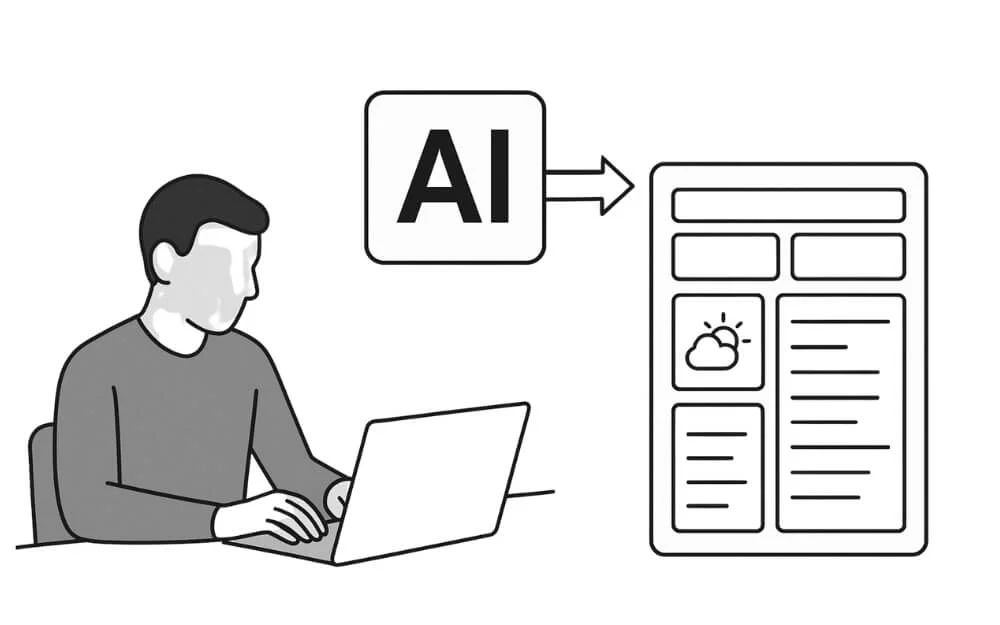
Deoarece Glance este găzduită local pe dispozitivul dvs., aveți un control complet pentru a -l personaliza în funcție de nevoile dvs. Cu toate acestea, dacă sunteți începători sau sunteți cineva căruia nu -i place să se ocupe de cod sau erori, s -ar putea să vă fie greu la început. Dar puteți utiliza AI pentru a vă personaliza cu ușurință tabloul de bord personal pe baza preferințelor dvs.
Deoarece AI este mai rapid și are, de asemenea, mai mult context decât tine, poate edita cu ușurință sute de linii de cod. Există o mulțime de widget -uri și opțiuni de personalizare disponibile pentru vedere, pe care le puteți utiliza gratuit local pe dispozitivul dvs. pentru a edita și personaliza experiența personală.
Biblioteca uriașă de widget
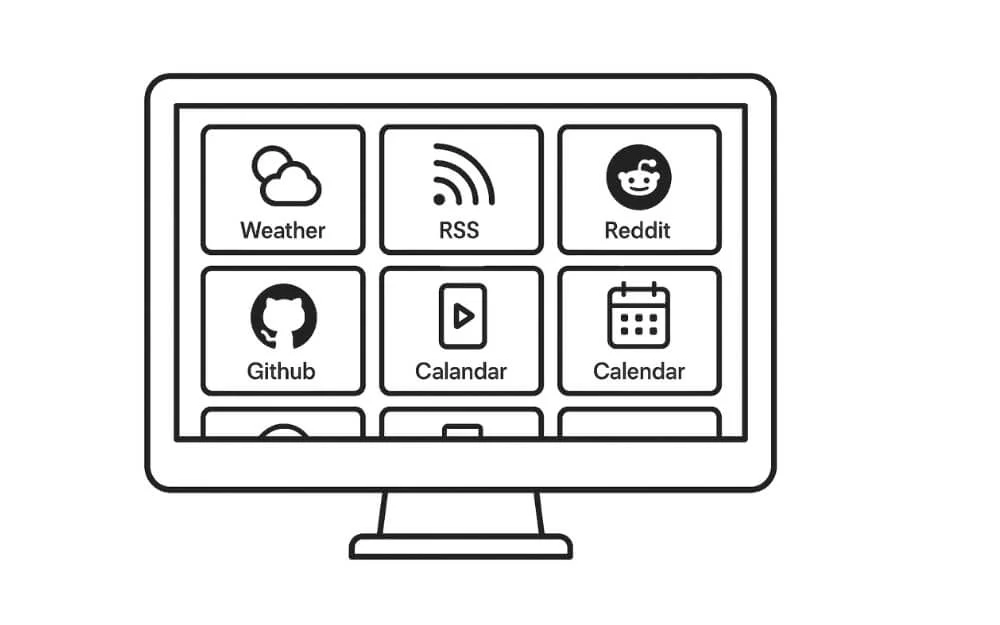
O altă caracteristică de top a Glance este biblioteca sa largă de widget, care permite oricărui utilizator să folosească o mare varietate de funcții pe tabloul de bord. În timp ce scrie această postare, de acum, Glance acceptă mai mult de 40 de widget -uri, inclusiv vreme, RSS, Reddit, Github, pantaloni scurți YouTube, Calendar, Clock, Bookmark și multe altele. Partea cea mai bună este că toate aceste widget -uri funcționează instantaneu fără nicio configurare sau API complexă.
Reduce supraîncărcarea mentală
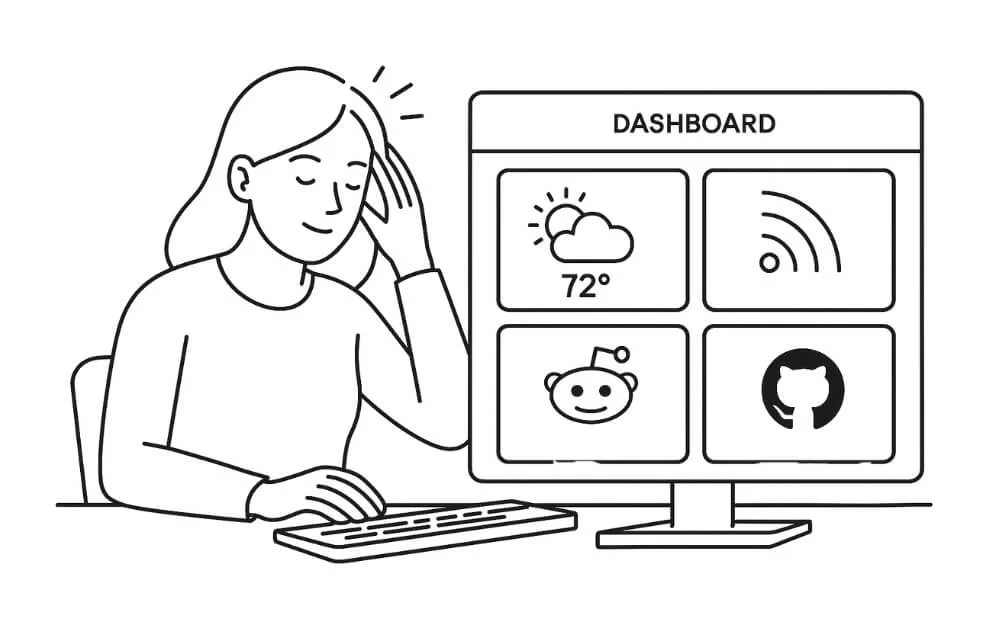
Cazul principal de utilizare a acestui tablou de bord personal este de a reduce supraîncărcarea mentală și de a accesa toate informațiile dvs. într -un singur loc, ceea ce vă economisește timp și efort, schimbând între diferite aplicații. Cu opțiunile sale avansate de personalizare și suport pentru pagini, coloane și widget -uri, puteți organiza toate datele dvs. într -un format simplu, modul în care aveți nevoie.
Datorită suportului larg de widget, cum ar fi vremea, RSS, Reddit, Github, pantaloni scurți și chiar YouTube, poate fi valoros pentru majoritatea utilizatorilor care folosesc aceste servicii. Partea cea mai bună este că toate aceste caracteristici funcționează fără o configurație complexă API, ceea ce îl face potrivit chiar și pentru utilizatorii casual să creeze și să -și folosească tablourile de bord personale și să obțină toate informațiile lor în timp real.
Organizează -ți viața digitală
Așadar, aceștia sunt pașii detaliate despre ceea ce este o privire, cum îl puteți configura atât pe Windows, cât și pe Mac și, de asemenea, cum să utilizați AI pentru a reduce munca manuală. De asemenea, erorile și remedierile comune pe care trebuie să le cunoașteți, plus primele cinci caracteristici care fac din vedere să iasă în evidență de restul.
Am folosit Glance săptămâna trecută și îmi este ușor să accesez toate informațiile într -un singur loc, mai degrabă decât să trec între diferite aplicații și instrumente pentru a rămâne la curent.
Deoarece este gratuit și ușor de configurat, chiar și pentru începători, oricine poate configura cu ușurință un tablou de bord. Cu toate acestea, dacă sunteți începători, pașii ar putea fi complexi, dar ne asigurăm că acești pași sunt simpli chiar și pentru începători.
Întrebări frecvente la instalarea priveliștilor pe dispozitivul dvs.
1. Pot accesa tabloul de bord de vedere de pe telefon sau tabletă din aceeași rețea?
Dacă mobilul dvs. este conectat la aceeași rețea, puteți accesa tabloul de bord de vedere la http: // dvs.-iP-address pe browserul dvs. Puteți găsi adresa IP folosind comanda IPConfig pe Windows și IPConfig pe terminalele Mac.
2. Cum adaug autentificare sau protecție a parolei la tabloul de bord pentru vedere?
În prezent, privirea nu acceptă conectarea sau protecția prin parolă. Cu toate acestea, puteți bloca file specifice sau chiar browserul dvs. folosind o extensie externă.
3. Pot să -mi împărtășesc tabloul de bord cu altcineva fără a da acces complet la sistemul meu?
Da, îl puteți partaja prin rețeaua dvs. folosind redirecționarea portului sau accesul la distanță. Sau, de asemenea, îl puteți găzdui pe orice VPS și îl puteți împărtăși.
4. Pot adăuga widget -uri care necesită chei API, cum ar fi Google Calendar sau noțiune?
Puteți utiliza widget -uri fără a fi nevoie de integrare API dintr -o vedere, puteți încorpora widget -urile utilizând IFRAME, sau chiar widget -uri HTML personalizate. Puteți utiliza, de asemenea, API -uri externe cu un widget personalizat și un jeton API printr -o variabilă de mediu.
5. Există o modalitate de a -mi susține configurația privind privirea și de a o restabili mai târziu?
Pur și simplu puteți privi fișierul de rezervă.yml pentru a face backup pentru a face backup pentru tabloul de bord personal.
6. Privirea acceptă modul întunecat sau teme vizuale? Pot să -l modelez cu CSS?
Da, privirea vine cu un mod întunecat încorporat. Puteți utiliza comutarea în mod întunecat în colțul din dreapta sus al ecranului pentru a comuta între modurile întunecate și cele luminoase.
